Power BI'da sorgu tanılamalarını kaydetme
Power Query'de yazarken, temel iş akışı bir veri kaynağına bağlanmanız, bazı dönüştürmeler uygulamanız, power query düzenleyicisinde verilerinizi yenilemeniz ve ardından Power BI modeline yüklemenizdir. Power BI modeline eklendikten sonra, hizmette yaptığınız yenilemelerin yanı sıra Power BI Desktop'ta (analizi görüntülemek için Desktop kullanıyorsanız) zaman zaman yenileyebilirsiniz.
Yazma iş akışının sonunda benzer bir sonuç elde edebilir, düzenleyicide yenileme yapabilir veya Power BI'da düzgün bir şekilde yenileyebilirsiniz, ancak yazılım tarafından sağlanan farklı kullanıcı deneyimleri için çok farklı değerlendirmeler çalıştırılır. Çok farklı tanılama verilerine şaşırmamak için bu farklı iş akışlarında sorgu tanılaması yaparken neler bekleyebileceğinizi bilmeniz önemlidir.
Sorgu Tanılama'yı başlatmak için Power Query düzenleyicisi şeridindeki Araçlar sekmesine gidin. Burada size birkaç farklı seçenek sunulur.
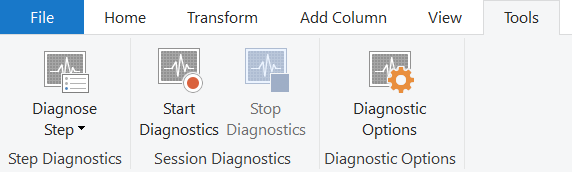
Burada iki birincil seçenek vardır: 'Tanılama Adımı' ve 'Tanılamayı Başlat' ('Tanılamayı Durdur' ile eşleştirilmiş). İlki, seçilen adıma kadar bir sorgu hakkında bilgi verir ve en çok sorguda yerel olarak veya uzaktan gerçekleştirilen işlemleri anlamak için kullanışlıdır. İkincisi, aşağıda ele alınan çeşitli diğer olaylar hakkında daha fazla içgörü sağlar.
Bağlan veya özellikleri
Sorgu Tanılama'da göreceğiniz tüm farklı permütasyonları kapsamanın hiçbir yolu olmadığını belirtmek önemlidir. Sonuçlarda gördüklerinizi tam olarak değiştirebilecek birçok şey vardır:
- Bağlayıcı
- Uygulanan dönüşümler
- Üzerinde çalıştığınız sistem
- Ağ yapılandırması
- Gelişmiş yapılandırma seçenekleri
- ODBC yapılandırması
En geniş kapsamlı kapsam için bu belge hem SQL hem de OData üzerinde Northwind Müşterileri tablosunun Sorgu Tanılamaları'na odaklanacaktır. OData notları, OData.org web sitesinde bulunan genel uç noktayı kullanırken, kendiniz için bir SQL sunucusu sağlamanız gerekir. Birçok veri kaynağı bunlardan önemli ölçüde farklılık gösterir ve zaman içinde bağlayıcıya özgü belgeler eklenir.
Tanılamayı başlatma/durdurma
'Tanılamayı Başlat' ve 'Tanılamayı Durdur', 'Tanılama Adımı'na göre daha geniş kapsamlıdır, ancak sıralamanız gereken çok daha fazla bilgi de sağlar. Örneğin, tanılamayı başlatmak, önizlemeyi yenilemek ve ardından durdurmak, her adımda Tanılama Adımı'nı çalıştırmaya eşdeğer bilgiler verir (Power Query'nin her adımı bağımsız olarak yenilemek için düzenleyicide çalışma şekli nedeniyle).
Kaydı başlatmak için Tanılamayı Başlat'ı seçin, istediğiniz değerlendirmeleri yapın (yazma, önizleme yenileme, tam yenileme) ve ardından Tanılamayı Durdur'u seçin.
Yazma
Yazma iş akışının birincil farkı, genellikle diğer iş akışlarında görülenden daha fazla bireysel değerlendirme oluşturacak olmasıdır. Birincil Sorgu Tanılama makalesinde açıklandığı gibi, bunlar gezgin veya filtre açılan menüleri gibi çeşitli kullanıcı arabirimlerinin doldurulmasından kaynaklanır.
Bir örneği inceleyeceğiz. Bu örnekte OData bağlayıcısını kullanıyoruz, ancak çıkışı gözden geçirirken aynı veritabanının SQL sürümüne de bakacağız. Her iki veri kaynağı için de 'Yeni Kaynak', 'Son Kaynaklar' veya 'Veri Al' yoluyla veri kaynağına bağlanacağız. SQL bağlantısı için sunucunuz için kimlik bilgilerini eklemeniz gerekir, ancak genel OData uç noktası için yukarıdaki bağlantılı uç noktaya yerleştirebilirsiniz.
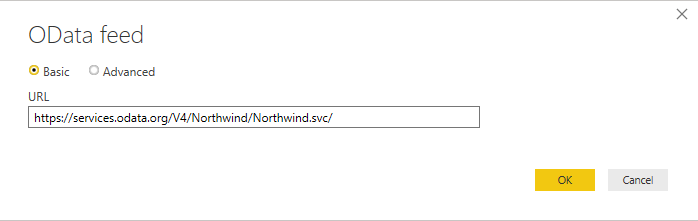
Bağlanıp kimlik doğrulamasını seçtikten sonra OData hizmetinden Müşteriler tablosunu seçin.
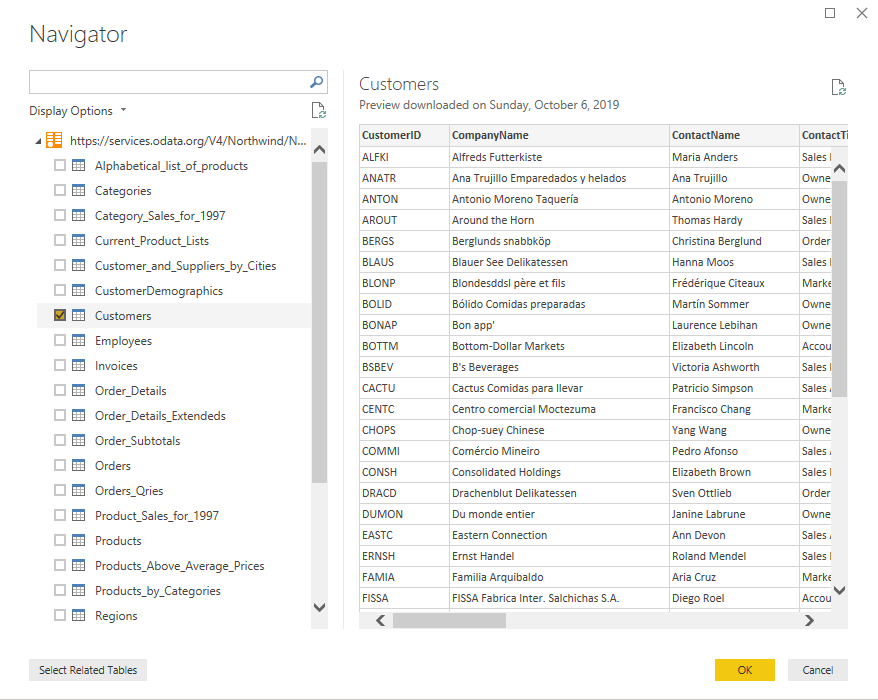
Bu size Power Query arabirimindeki Müşteriler tablosunu gösterir. Farklı ülkelerde/bölgelerde kaç Satış Temsilcisi olduğunu bilmek istediğimizi varsayalım. İlk olarak, Kişi Başlığı sütununun altında Satış Temsilcisi'ne sağ tıklayın, fareyi Metin Filtreleri'nin üzerine getirin ve Eşittir'i seçin.
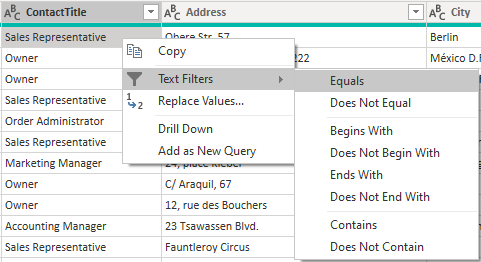
Şimdi şeritten Gruplandır'ı seçin ve toplama işleminiz Sayı olarak olacak şekilde Ülkeye göre gruplandırma yapın.

Bu size aşağıda gördüğünüz verileri sunmalıdır.
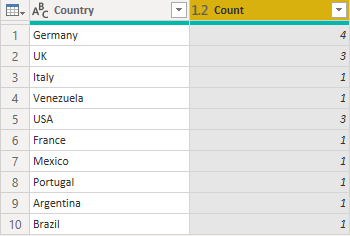
Son olarak, Şeridin Araçlar sekmesine dönün ve Tanılamayı Durdur'u seçin. Bu işlem izlemeyi durdurur ve sizin için tanılama dosyanızı oluşturur ve özet ve ayrıntılı tablolar sol tarafta görünür.
Bir yazma oturumunun tamamını izlerseniz, genellikle kaynak sorgu değerlendirmesi, ilgili gezginle ilgili değerlendirmeler ve ardından uyguladığınız her adım için en az bir sorgu (yapılan tam UX eylemlerine bağlı olarak daha fazlasıyla) görmeyi beklersiniz. Bazı bağlayıcılarda, çok benzer veri kümeleri sağlayacak performans nedenleriyle paralel değerlendirmeler gerçekleşir.
Önizlemeyi yenile
Verilerinizi dönüştürmeyi bitirdiğinizde, sorguda bir dizi adım vardır. Power Query düzenleyicisinde 'Önizlemeyi Yenile' veya 'Tümünü Yenile'ye bastığınızda, sorgu tanılamanızda tek bir adım görmezsiniz. Bunun nedeni, Power Query Düzenleyicisi yenileme işleminin uygulanan son adımla biten sorguyu açıkça yenilemesi ve ardından uygulanan adımlarda geri adım atıp sorgunun o noktaya kadar olan ve kaynağa geri dönerek yenilenmesidir.
Bu, sorgunuzda Kaynak ve Gezgin de dahil olmak üzere beş adımınız varsa tanılamanızda beş farklı değerlendirme görmeyi bekleyeceğiniz anlamına gelir. Kronolojik olarak ilki genellikle (ancak her zaman değil) en uzun sürer. Bunun nedeni iki farklı nedenden kaynaklanır:
- Sorguların daha sonra çalıştırabileceği giriş verilerini önbelleğe alabilir (Kullanıcı Sorgusu'ndaki önceki adımları temsil eder) yerel olarak daha hızlı erişebilir.
- Buna, döndürülmesi gereken veri miktarı önemli ölçüde kesen dönüşümler uygulanmış olabilir.
'Tümünü Yenile'den bahsederken tüm sorguları yenileyebileceğini ve beklediğiniz gibi önemsediklerinize göre filtrelemeniz gerektiğini unutmayın.
Tam yenileme
Sorgu Tanılama, Yalnızca Power Query düzenleyicisi deneyimi yerine Power BI'da Yenileme sırasında yayılan 'son sorgu' olarak adlandırılan sorguyu tanılamak için kullanılabilir. Bunu yapmak için önce verileri modele bir kez yüklemeniz gerekir. Bunu yapmayı planlıyorsanız Kapat ve Uygula'yı seçerseniz düzenleyici penceresinin kapatılacağını (izlemeyi kesintiye uğratma) dikkat edin; bu nedenle ikinci yenilemede bunu yapmanız gerekir veya Kapat ve Uygula'nın altındaki açılan simgeyi seçin ve uygula'yı seçin.
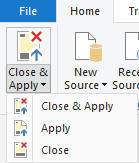
Her iki durumda da düzenleyicideki Araçlar sekmesinin Tanılama bölümünde Tanılamayı Başlat'ı seçtiğinizden emin olun. Bunu yaptıktan sonra modelinizi ve hatta yalnızca ilgilendiğiniz tabloyu yenileyin.
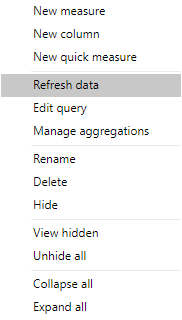
Verileri modele yüklemeyi tamamladıktan sonra Tanılamayı Durdur'u seçin.
Meta veri ve veri sorgularının bir bileşimini görmeyi bekleyebilirsiniz. Meta veri çağrıları, veri kaynağı hakkında alabildiği bilgileri alır. Veri alma, veri kaynağına erişme, katlanmış işlemlerle son yerleşik Veri Kaynağı Sorgusu'nu yayma ve ardından üstte eksik olan değerlendirmeleri yerel olarak gerçekleştirmeyle ilgili bir işlemdir.
Tanılamanızda bir kaynak (veritabanı, web uç noktası vb.) veya veri kaynağı sorgusu görüyor olmanız, bunun mutlaka ağ etkinliği gerçekleştirdiği anlamına gelmez. Power Query bu bilgileri önbelleğinden alabilir. Gelecekteki güncelleştirmelerde, daha kolay tanılama için önbellekten bilgi alınıp alınmadığını belirteceğiz.
Tanılama adımı
'Tanılama Adımı', tek bir adıma kadar hangi değerlendirmelerin gerçekleştiğine ilişkin içgörü elde etmek için daha kullanışlıdır. Bu, bu adıma kadar performansın nasıl olduğunu ve sorgunuzun hangi bölümlerinin yerel olarak veya uzaktan gerçekleştirildiğini belirlemenize yardımcı olabilir.
Yukarıda oluşturduğumuz sorguda 'Tanılama Adımı'nı kullandıysanız, bunun yalnızca 10 veya daha fazla satır döndürdüğünü görürsünüz ve Veri Kaynağı Sorgusu ile son satıra baktığımızda veri kaynağına son yayılan sorgumuzun ne olacağı hakkında oldukça iyi bir fikir edinebiliriz. Bu durumda Satış Temsilcisi'nin uzaktan filtrelendiğini görebiliriz, ancak gruplandırma (eleme işlemine göre) yerel olarak gerçekleştirilir.
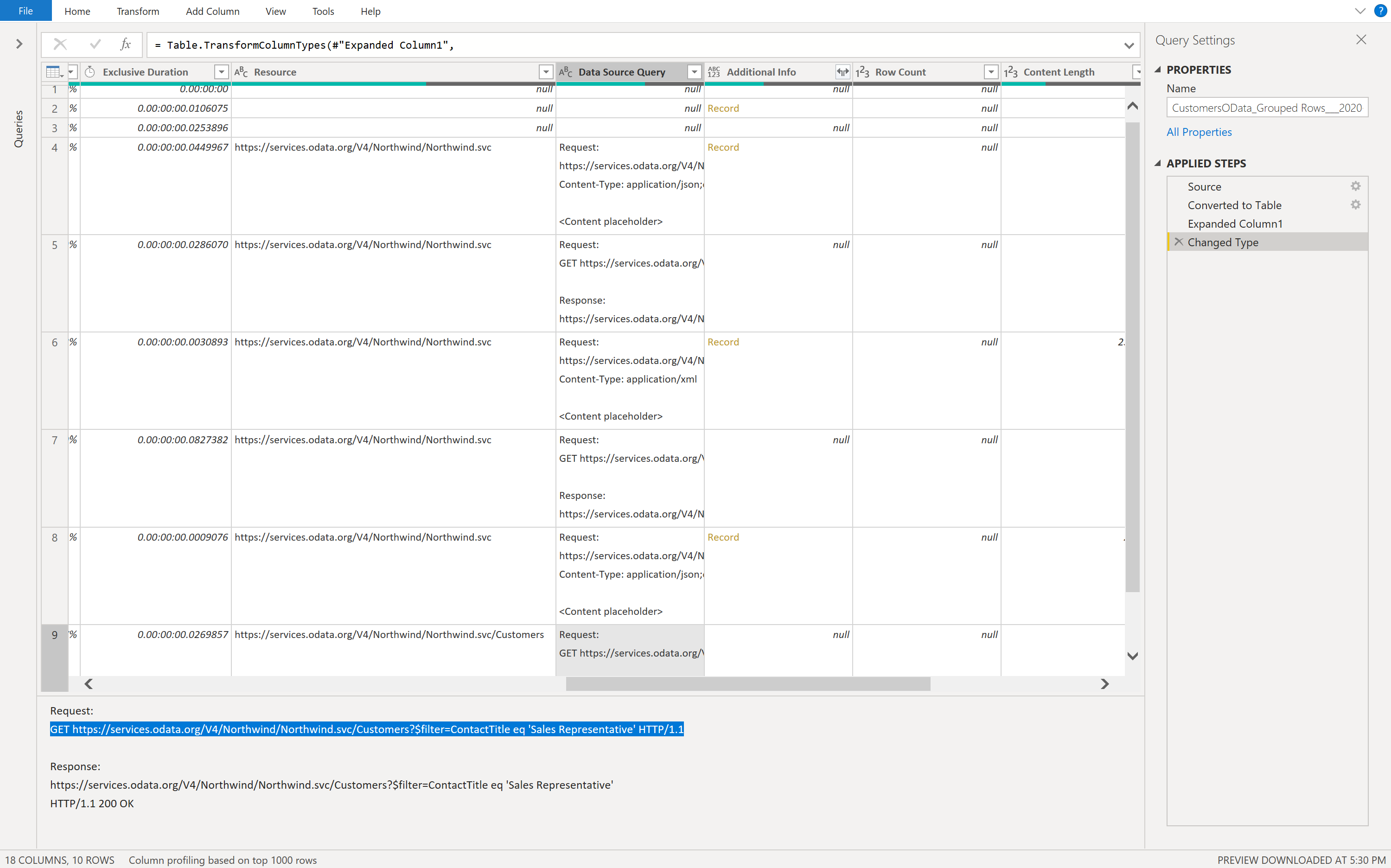
Tanılamayı başlatır ve durdurur ve aynı sorguyu yenilerseniz, yukarıda belirtildiği gibi Power Query'nin yalnızca son adımla değil her adımla ilgili bilgi alması nedeniyle 40 satır elde ederiz. Bu, sorgunuzun belirli bir bölümüyle ilgili içgörü elde etmeye çalışırken daha da zorlaşır.
Ek okuma
Kayıtlı izlemelerinizi okuma ve görselleştirme hakkında daha fazla bilgi
Sorgu Tanılama'yı kullanarak hangi sorgu işlemlerinin katladığını anlama
Geri Bildirim
Çok yakında: 2024 boyunca, içerik için geri bildirim mekanizması olarak GitHub Sorunları’nı kullanımdan kaldıracak ve yeni bir geri bildirim sistemiyle değiştireceğiz. Daha fazla bilgi için bkz. https://aka.ms/ContentUserFeedback.
Gönderin ve geri bildirimi görüntüleyin